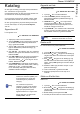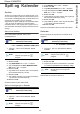User guide
Phaser 3100MFP/X
- 55 -
10 - USB minnepinne
Velg utskriftsformat: TYKK eller NORMAL, og
bekreft OK for å starte utskriften.
5 Avslutt menyen ved å trykke på tasten .
Slette filene på minnepinnen
Du kan slette filene som er lagret på USB minnepinnen.
06 - MEDIA / FJERN
1 Sett inn USB minnepinnen i fronten av maskinen,
og vær oppmerksom på å sette den inn rett vei.
MEDIA ANALYSE vises på skjermen.
2 Velg SLETT med eller og bekreft med OK.
3 Du har tre muligheter for å slette filene:
- ALLE, for å slette alle filene fra USB
minnepinnen.
Velg ALLE med eller knappene, og
bekreft med OK.
Du returneres til den forrige menyen.
- SERIE, for å slette en serie filer fra USB
minnepinnen.
Velg SERIE med eller knappene, og
bekreft med OK.
FØRSTE FIL og den første indekserte filen
vises på skjermen. Bruk eller , og velg den
første filen i serien som skal slettes. Bekreft
med OK. En stjerne (*) vises på filens venstre
side.
SISTE FIL vises på skjermen, velg med eller
knappene den siste filen i serien som skal
slettes, og bekreft med OK. En stjerne (*) vises
på filens venstre side.
Trykk på knappen.
Du returneres til den forrige menyen.
- UTVALG, for å slette en eller flere filer fra USB
minnepinnen.
Velg med knappene eller filene som skal
slettes, og bekreft med OK. En stjerne (*) vises
til venstre for filen.
Repetere dette trinnet for hver fil du vil slette.
Trykk på knappen. Du returneres til den
forrige menyen.
4 Avslutt menyen ved å trykke på tasten .
Analysere innholdet av din USB
minnepinne
Etter en periode med inaktivitet går terminalen tilbake til
hovedmenyen. Du kan på nytt vise innholdet av USB
minnepinnen. Gå frem som følger:
07 - MEDIA / MEDIA ANALYSIS
1 Trykk på , skriv inn 007 fra tastaturet.
2 Analysen av USB minnepinnen starter.
3 Du kan skrive ut eller slette filene som gjenkjennes
på USB minnepinnen. Se kapitlene foran.
Lagre et dokument på en USB
minnepinne
Denne funksjonen gjør det mulig å digitalisere og lagre et
dokument direkte i mappen Phaser3100MFP_X\SCAN
på en USB minnepinne. Mappen
Phaser3100MFP_X\FAX blir opprettet av programmet.
1 Legg dokumentet som skal kopieres med
tekstsiden mot glasset.
2 Sett inn USB minnepinen i fronten av maskinen, og
vær oppmerksom på at den er satt inn rett vei.
Analysen av USB minepinnen starter.
Når analysen er ferdig, vil MEDIA menyen vises.
3 Velg
SKANN
TIL
med knappene eller og
bekreft med OK knappen.
4 Velg mellom
S&HV SKANN
eller
FARGESKANN
med knappene eller og bekreft med OK.
5 Bruk det alfanumeriske tastaturet og gi skannefilen
et navn (opptil 20 tegn). Bekreft OK.
6 Velg et skann format mellom
BILDE
og
PDF
, og
bekreft for å starte skannen, og lagring av
dokumentet.
BILDE
tillater samme filtype som et foto.
PDF
er et
format digitale dokumentopprettelser.
Viktig
Påse at USB minnepinnen har
tilstrekkelig lagringsplass før du
digitaliserer et dokument. Hvis ikke,
kan du slette filene manuelt, se i
avsnitt Slette filene på
minnepinnen, side 55.
Viktig
Du kan også få tilgang til denne
funksjonen på to andre måter:
• Ved å trykke på tasten , så
velge SKANN-TIL-MEDIA.
• Ved å trykke på tasten fra
skjermspareren, så tast inn 03 på
talltastaturet.